今日は教育のお話ではありませんので、興味のない人はスルーしてくださいね。先日発注した新発売のMacBook Pro M3がついに到着しました!7年ぶりのノートパソコンの買い替えで、新たに登場したスペースブラックの色合いに心躍らせています。仕事用の道具が新しくなると、それだけでワクワクしますね。
MacBook Pro M3 スペースブラック
こちらが購入した新型MacBook Proのスペックになります。11コアCPUに14コアGPUのM3チップ。18GBのメモリ、2TBのSSDストレージ、そして新色のスペースブラックです!

アップル製品は、箱を開封する段階からワクワクしますね。

スペースブラックのスタイリッシュなボディの裏側には「MacBook Pro」の印字が。こういう粋な計らいが素敵ですね。

アップル製品のセットアップは、旧端末から移行アシスタントを使えば簡単ですが、不要なデータとアプリケーションを削除するために今回は手動でセットアップを行いました。移行する必要のあるデータは全てクラウドで管理されているため、移行作業はとても簡単です。使用しているDropbox、Googleドライブ、OneDriveのアプリをインストールして同期設定をすれば、あとは自動でiMacにデータを移してくれます。
セットアップで少し苦労したのが、Mac専用アプリ「BetterTouchTool(通称、BTT)」のセットアップです。どのように設定をするのかすっかり忘れていましたが、ブログに備忘録が残っていたので助かりました。
また、昔から愛用しているメモアプリ「Evernote」ですが、公式ホームページに「Legacy版」のダウンロードリンクが消えていて焦りました。こちらの記事のおかげで無事にインストールでき、感謝です。
こうして、約2時間ほどで新型MacBook Proのセットアップが完了しました。仕事用の道具が新しくなると、それだけでワクワクしますね。新しいMacBook Proの使用感については、実際に2週間使ってみた感想をブログで報告する予定です。ぜひ楽しみにしていてください。
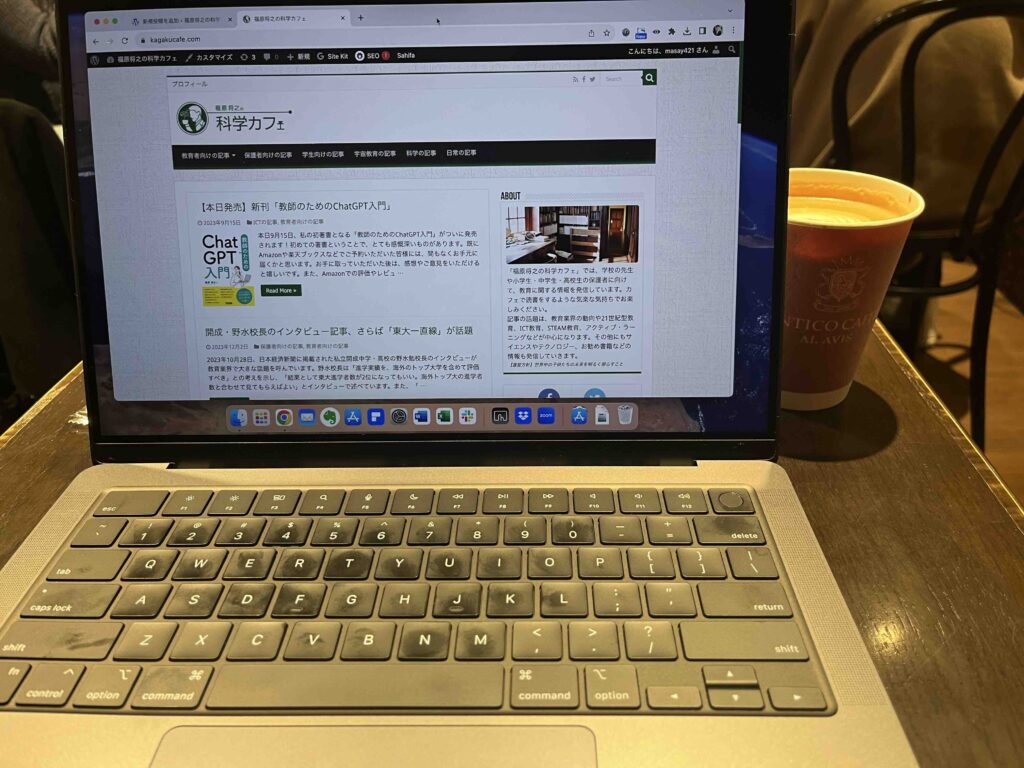
 福原将之の科学カフェ 「福原将之の科学カフェ」では、学校の先生や小学生・中学生・高校生の保護者に向けて、教育に関する情報を発信しています。カフェで読書をするような気楽な気持ちでお楽しみください。
福原将之の科学カフェ 「福原将之の科学カフェ」では、学校の先生や小学生・中学生・高校生の保護者に向けて、教育に関する情報を発信しています。カフェで読書をするような気楽な気持ちでお楽しみください。



